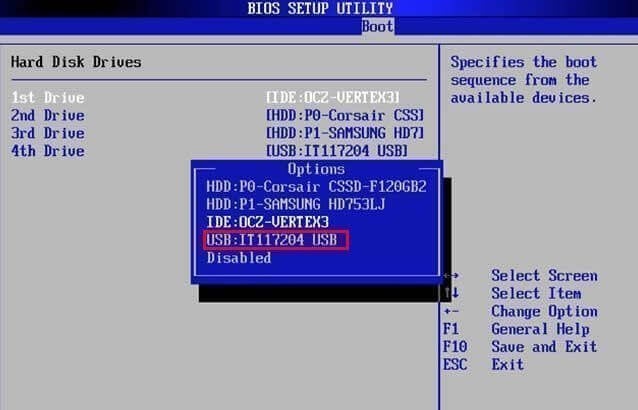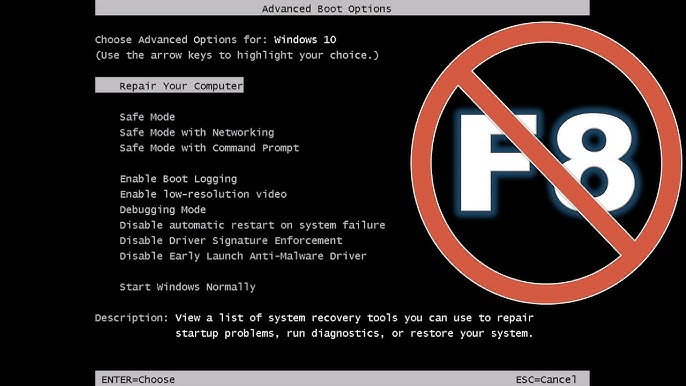Как исправить черный экран при входе на рабочий стол в Windows 11
Добро пожаловать в блог Blackview (Известный китайский бренд защищенных смартфонов, ноутбуков и мини-ПК). Надеюсь, руководство поможет.
Многие пользователи сталкиваются с проблемой, когда после запуска Windows 11 и ввода пароля появляется черный экран. Рабочий стол не загружается, ярлыки не видны, а курсор мыши иногда остается активным. Эта ситуация вызывает тревогу, особенно когда необходимо срочно использовать компьютер. Однако не стоит паниковать — в большинстве случаев проблема связана с настройками системы, обновлениями драйверов или ошибками служб Windows.
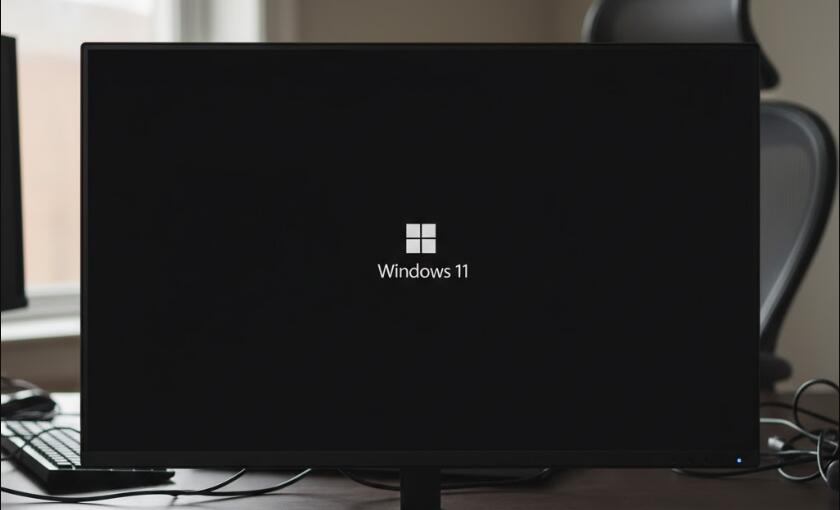
Чтобы эффективно решить проблему черного экрана, важно понимать её возможные причины. Иногда это вызвано конфликтом видеодрайвера, иногда — неполадками в автозагрузке или неправильной работой «Проводника Windows». В этом руководстве мы подробно разберём все возможные сценарии, предложим практические шаги и дадим советы по профилактике подобных ошибок в будущем.
Также мы рассмотрим несколько уровней сложности решений — от простых шагов, которые может выполнить любой пользователь, до более продвинутых методов для опытных специалистов. Следуя инструкциям шаг за шагом, вы сможете вернуть нормальную работу системы без необходимости переустановки Windows.
Основные причины появления черного экрана в Windows 11
Перед тем как переходить к исправлению, полезно понять, какие именно факторы могут вызвать черный экран после входа в систему. Вот наиболее распространенные причины:
- Неисправный или устаревший видеодрайвер.
- Ошибки при обновлении Windows или неправильная установка патчей.
- Автоматический запуск конфликтующих программ при загрузке системы.
- Повреждение системных файлов.
- Проблемы с подключением внешних устройств (мониторы, адаптеры).
- Неисправности в работе службы «Проводник Windows» (explorer.exe).
- Активный режим «Проецирования экрана» на другой дисплей.
Теперь, когда причины известны, можно переходить к поэтапному решению проблемы.
Проверка видеоподключений и оборудования
Первое, что необходимо сделать, — это убедиться, что экран физически подключен и работает корректно. Иногда банальные неполадки с кабелем или монитором становятся источником черного экрана.
1. Проверка кабеля и источника сигнала
Убедитесь, что кабель HDMI, DisplayPort или VGA надёжно подключен к видеовыходу компьютера и монитора. Попробуйте временно заменить кабель или подключить монитор к другому устройству. Если изображение появляется, значит проблема в оборудовании, а не в системе Windows.
2. Использование клавиатурных комбинаций
Попробуйте комбинацию клавиш Win + Ctrl + Shift + B. Эта комбинация перезапускает видеодрайвер без перезагрузки системы. Если экран мигнёт и появится изображение — проблема была связана с драйвером видеокарты.
Перезапуск «Проводника Windows»
Если курсор виден, но рабочий стол не загружается, вероятно, не запустился «Проводник Windows». Это довольно распространённая причина черного экрана.
1. Открытие диспетчера задач
Нажмите Ctrl + Shift + Esc или Ctrl + Alt + Del и выберите «Диспетчер задач». Если окно не видно, нажмите Alt + Tab несколько раз — возможно, оно открыто, но скрыто за черным экраном.
2. Запуск новой задачи
В диспетчере задач нажмите «Файл» → «Запустить новую задачу» → введите explorer.exe и нажмите Enter. Если всё в порядке, появится панель задач и рабочий стол. Если нет — продолжайте к следующему шагу.
Проверка видеодрайверов
Повреждённые или несовместимые видеодрайверы часто становятся причиной черного экрана в Windows 11. Рекомендуется проверить и обновить их.
1. Вход в безопасный режим
Чтобы попасть в безопасный режим, нажмите Shift и выберите «Перезагрузка» через меню питания. Затем перейдите:
Устранение неполадок → Дополнительные параметры → Параметры загрузки → Безопасный режим с сетью.
2. Удаление старого драйвера
После входа в безопасный режим нажмите Win + X → «Диспетчер устройств» → «Видеоадаптеры». Выберите вашу видеокарту, нажмите правой кнопкой → «Удалить устройство». После удаления перезагрузите компьютер — Windows автоматически установит базовый драйвер.
3. Установка нового драйвера
Зайдите на сайт производителя видеокарты (NVIDIA, AMD, Intel) и скачайте последнюю версию драйвера. Установите её вручную, следуя инструкциям. После перезагрузки черный экран обычно исчезает.
Отключение автозагрузки и конфликтных программ
Некоторые приложения (например, антивирусы или программы для изменения интерфейса) могут мешать нормальному запуску Windows. Чтобы проверить это, временно отключите все элементы автозагрузки.
- Откройте «Диспетчер задач» (Ctrl + Shift + Esc).
- Перейдите на вкладку «Автозагрузка».
- Отключите все элементы, кроме системных служб Microsoft.
- Перезагрузите компьютер.
Если рабочий стол загрузился нормально, включайте программы по одной, чтобы найти виновника.
Проверка системных файлов
Если программные ошибки не помогли, возможно повреждены системные файлы Windows. Это можно проверить с помощью встроенных инструментов командной строки.
1. Команда SFC
Запустите «Командную строку» от имени администратора и введите:
sfc /scannow
Эта команда просканирует систему и восстановит повреждённые файлы.
2. Команда DISM
Если ошибка не устранена, выполните:
DISM /Online /Cleanup-Image /RestoreHealth
DISM скачает недостающие системные компоненты и заменит повреждённые.
Отключение режима проекции
Иногда Windows ошибочно переключается в режим вывода изображения на другой экран. В этом случае основной дисплей остается черным.
- Нажмите комбинацию клавиш Win + P.
- Используйте стрелки вверх или вниз, чтобы выбрать «Только экран компьютера».
- Нажмите Enter и подождите несколько секунд.
Если изображение появилось, значит Windows пыталась проецировать на несуществующий дисплей.
Временное отключение антивируса и внешних устройств
Некоторые антивирусные программы блокируют процессы запуска Windows Explorer, считая их подозрительными. Попробуйте временно отключить антивирус и перезагрузить компьютер. Также отключите все внешние устройства: флешки, внешние диски, HDMI-адаптеры — иногда они вызывают конфликт при загрузке.
Использование точки восстановления системы
Если ни один из предыдущих методов не помог, можно восстановить систему до предыдущего состояния, когда всё работало стабильно.
1. Запуск восстановления
Перейдите в меню «Дополнительные параметры» → «Восстановление системы». Выберите точку восстановления с датой, предшествующей появлению черного экрана.
2. Подтверждение отката
Следуйте инструкциям на экране. После завершения восстановления Windows перезагрузится, и, вероятно, черный экран исчезнет.
Профилактика повторных ошибок
Чтобы избежать появления черного экрана в будущем, придерживайтесь следующих рекомендаций:
- Регулярно обновляйте Windows и драйверы.
- Создавайте точки восстановления перед установкой крупных обновлений.
- Не устанавливайте сомнительные программы, особенно изменяющие интерфейс.
- Периодически очищайте автозагрузку от ненужных приложений.
- Используйте оригинальные кабели и проверенные мониторы.
Заключение
Черный экран в Windows 11 — неприятная, но решаемая проблема. Главное — действовать системно и спокойно. Как правило, устранение ошибки не требует переустановки системы, а лишь внимательной проверки драйверов, служб и настроек отображения. Следуя шагам из этого руководства, вы сможете самостоятельно вернуть нормальную работу рабочего стола.
Помните, что профилактика — лучшая защита. Регулярные обновления, резервные копии и внимательное отношение к автозагрузке помогут вам избежать подобных неприятностей в будущем. Если же проблема повторяется даже после всех описанных мер, возможно, стоит обратиться к специалисту или выполнить чистую установку Windows для полного восстановления стабильности системы.